
Uno de los principales temores de la mayoría de usuarios de redes wifi, es que de alguna manera un vecino gorrón consiga colarse en la misma. Esto, además, no es una leyenda urbana. Al contrario, existen varios sistemas para conseguir saltarse la seguridad de una red inalámbrica y, de ese modo, emplearla como un usuario más. Y, a este respecto, hay algo que conviene aclarar: aunque el temor de muchos usuarios es que, al tener un gorrón compartiendo la conexión a Internet, esta vaya más lenta, hay un problema de seguridad mucho mayor, ya que el intruso podría aprovechar el agujero de seguridad para fisgar en tus documentos. Dependiendo de la configuración de tus ordenadores, y el resto de dispositivos que conectes a la red, es posible que estés compartiendo archivos y recursos con la misma. Así que si, por ejemplo, tienes compartida la carpeta «Mis Documentos» en tu red y alguien se cuela… exacto, podrá acceder a la misma sin ninguna dificultad.
Y hay otro aspecto importante que debes tener en cuenta. A diferencia de otro tipo de ataques de seguridad, cuya complejidad hace que estén al alcance de muy pocos, romper la seguridad de una red wifi es muy sencillo. Basta con descargar el software necesario, dedicar unos minutos a consultar uno de los múltiples tutoriales que puedes encontrar en Internet y, listo, cualquier usuario estará listo para colarse en la red del vecino. Y, es más, a este respecto hablo por experiencia propia, ya que yo mismo he utilizado estos sistemas en no pocas ocasiones. Siempre por curiosidad, desde luego, y bastantes veces con resultado positivo.
La buena noticia, por si te estás empezando a preocupar, es que evitar que te roben el wifi es incluso más sencillo que piratearlo. Tan sólo tendrás que hacer algunos ajustes en el router y, en menos de diez minutos, habrás cerrado las principales puertas que emplean los gorrones para colarse en redes ajenas. Sí, la gestión de seguridad de la red wifi la realiza directamente el router, así que no podrás instalar un programa en tu ordenador que te permita solucionar los problemas. Pero no te asustes, todo es mucho más sencillo de lo que puedas estar pensando, y te lo explicamos paso a paso.

Acceder a la configuración del router
Si, tras leer el titular, has ido al armario de la entrada para coger la caja de herramientas, tenemos malas noticias para ti: no tendrás que abrir esa extraña caja y rebuscar en sus entrañas para hacer que todo funcione como debe. En realidad, es todo mucho más sencillo. Ten en cuenta, eso sí, que si tienes una conexión de Telefónica, es posible que este sistema no funcione. La razón de ello es que, de un tiempo a esta parte, los routers de este operador se gestionan directamente a través de una página web de la propia compañía. Por lo tanto, si has cambiado recientemente de router, prueba primero lo que te indicamos en el apartado Acceder a un router de Movistar.
Lo primero que tienes que hacer es averiguar tu dirección IP y la del router. Para ello, pulsa la tecla con el símbolo de Windows y, sin soltarla, aprieta la tecla R. Entonces, en la ventana que se mostrará, escribe CMD y pulsa la tecla Enter. Así, en unos segundos, se abrirá una nueva ventana con texto en blanco sobre fondo negro. En ella, escribe ipconfig /all y vuelve a pulsar Enter, de manera que se muestre en pantalla información sobre tu conexión a Internet. Busca, en la misma, el apartado denominado Adaptador de LAN inalábrica y toma nota de los bloques de cuatro números que se muestran en las líneas Dirección IPv4 y Puerta de enlace predeterminada. Casi con total seguridad, el primero será 192.168.1.n (este es el único número que puede variar de un caso a otro) y 192.168.1.1 para el segundo. Muy bien, esas son, respectivamente, las direcciones IP del ordenador con el que estás trabajando, y la del router de tu red wifi. Adicionalmente, toma nota también del valor que se muestra en el apartado denominado Dirección Fija, que consistirá en seis bloques, de dos caracteres(pueden ser letras y números) cada uno. Esa es la dirección MAC, que emplearás más adelante para asegurar todavía más tu red.
Ahora, con esos datos, simplemente abre una pestaña de tu navegador de Internet (Chrome, Firefox, Safari… cualquiera vale) y, en la barra de direcciones, escribe la dirección IP del router que, como hemos comentado anteriormente, seguramente sea 192.168.1.1 y pulsa la tecla Enter. En ese momento se mostrará un recuadro en el que se te solicita un nombre de usuario y una contraseña para acceder a la configuración del router. Puedes buscar estos datos en la documentación del router o en Google, escribiendo el modelo del mismo y la palabra contraseña y encontrarás un sinfín de resultados con los datos de acceso por defecto de tu router. Y, para ganar aún más tiempo, prueba directamente a escribir admin en ambos campos. Funciona en muchas ocasiones.
Acceder a un router de Movistar
Como te comentábamos anteriormente, si tienes una conexión de Movistar y te han cambiado el router recientemente (o si tienes contratado Movistar TV, antigua Imagenio), no podrás acceder al router de este modo. En lugar de ello, tendrás que emplear el portal Alejandra de este operador. Para ello, ve a la página www.movistar.es/configuracionrouter y, en la página que se mostrará, haz click en el enlace con el texto Acceso a configurar tu router. A continuación, escribe el número de teléfono de la línea fija asociada a la conexión y, si se te solicitan, tus claves de acceso de la web (si no las tienes, puedes pedirlas en el 1004).
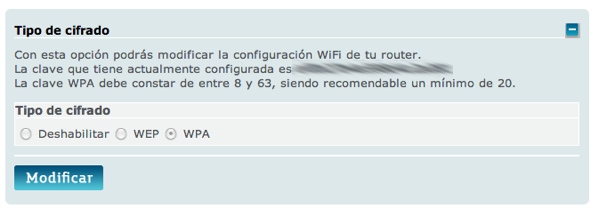
Tipo de cifrado ¿WEP o WPA?
Bueno, ya estás dentro de la configuración del router, ¿a que tiene un aspecto bastante más amigable de lo que esperabas? Piensa que, de un tiempo a esta parte, los fabricantes de este tipo de dispositivos se están esforzando en facilitar la gestión de sus dispositivos a usuarios no profesionales. El aspecto y organización de los menús varía entre fabricantes y modelos, pero en todos los casos te será fácil encontrar los apartados que vamos a ir viendo a continuación.
El primero y fundamental es el tipo de cifrado, es decir, el sistema de seguridad que emplean los datos al ser transmitidos entre el router y los ordenadores, tablets, móviles, etcétera de tu red wifi. El primer sistema que se empleó en las mismas, y que todavía sigue estando presente en muchos dispositivos en el llamado WEP. El problema es que, como sistema, es bastante poco seguro, hasta el punto de que, en una red con seguridad WEP y que mantenga el nombre de red (SSID) y la contraseña originales, es casi como si no tuvieras seguridad. El sistema WPA, por su parte, es muchísimo más seguro, si bien no resulta totalmente irrompible.
Por lo tanto, nuestra recomendación es que selecciones WPA como sistema de cifrado. O, si tu router te lo ofrece, WPA2, que soluciona algunos problemas de la versión anterior. Y, para hacer aún más segura la red, modifica la contraseña configurada por defecto en el dispositivo. No pocos de los problemas de seguridad de las redes wifi se basan, precisamente, en las contraseñas preconfiguradas de fábrica en los routers. Y, a este respecto, emplea una contraseña «puñetera». De poco o nada sirve utilizar el sistema de seguridad más fiable del mundo, si la clave de acceso al mismo es «1234» o tu nombre y apellidos. Emplea una combinación de letras (algunas mayúsculas y otras minúsculas) y números que no tenga ningún sentido. Estas son las contraseñas más difíciles de romper.
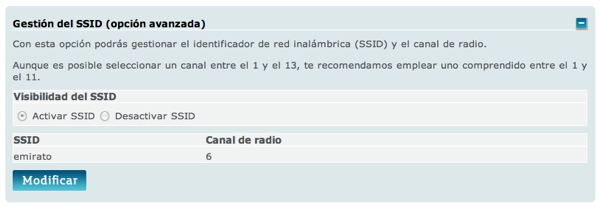
¿Y si no puedo usar WPA / WPA2?
Emplear este sistema de cifrado, y modificar la contraseña preconfigurada en el dispositivo asegurarán en gran medida tu red. Sin embargo, cabe la posibilidad de que no puedas optar por dicha medida. Esto puede ocurrir si, por ejemplo, empleas dispositivos antiguos para conectarte a la red, ya que puede ocurrir que estos no sean compatibles con dicho sistema de cifrado. En tal caso, aún puedes hacer algo para mejorar la seguridad. Mantén el cifrado WEP pero modifica la contraseña y, a continuación, busca el apartado de configuración para modificar el SSID de tu red. ¿Qué es el SSID? Muy sencillo, el nombre de la red. El mayor agujero de seguridad de las redes wifi con cifrado WEP es que su nombre por defecto permite averiguar su contraseña por defecto. Por lo tanto, si cambias tanto el nombre de la red como su contraseña, aún empleando WEP habrás ganado mucho en seguridad.
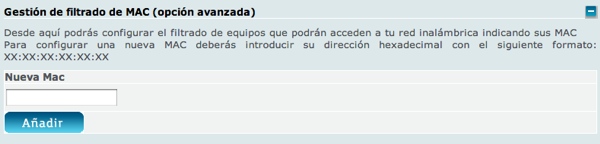
Autorizar ordenadores de manera individual
Este es, con diferencia, uno de los sistemas más fiables para proteger tu red. Para emplearlo, debes utilizar la función llamada Filtrado por MAC. La dirección MAC es un conjunto de números que identifican, de manera única e irrepetible, un dispositivo. Es decir, que no hay en el mundo dos dispositivos que tengan la misma dirección MAC. Así, lo que tendrás que hacer es localizar un apartado de configuración del router, cuyo nombre haga referencia al filtrado por MAC y, a continuación, introducir en el mismo la dirección MAC del ordenador con el que estás realizando los ajustes. Ten en cuenta, eso sí, que tendrás que sustituir los guiones con los que se mostraba ésta en Windows, por dos puntos. Por ejemplo, si lo que anotaste es 00-11-22-33-44-55, deberás escribir 00:11:22:33:44:55. Puede parecer una obviedad, pero insistimos en que te asegures de introducir, en primer lugar, la dirección MAC del ordenador desde el que estás realizando los ajustes. Sólo después, podrás proceder a autorizar el resto de dispositivos.
¿Ya has realizado todos los ajustes? Estupendo, en tal caso ya sólo tendrás que aplicar los cambios (si es que no se han ido aplicando automáticamente al efectuarlos) y, de esta manera, tu red wifi estará protegida.

¿Y si reinicio o reseteo el router?
Una duda que suelen plantearse bastantes personas, tras modificar la configuración del router, es si los ajustes que han hecho se mantienen si hay un corte de luz, o si se ven obligados a resetear el dispositivo. En el primer caso, es decir, si el router se queda sin suministro eléctrico, si accidentalmente lo desenchufas, o incluso si lo apagas y lo vuelves a encender intencionadamente, los ajustes que has efectuado se mantendrán en el mismo. Sin embargo, si por alguna razón te ver obligado a resetearlo, ten en cuenta que el dispositivo volverá a sus ajustes iniciales (es decir, lo que tenía cuando te lo instalaron en casa). En este caso, claro, tendrás que repetir estos pasos para volver a evitar que te roben el wifi. No obstante, verás que la segunda vez te resultará mucho más sencillo que la primera y, probablemente, en menos de cinco minutos lo volverás a tener todo ajustado a tus preferencias, y tu red será muy segura.





Para evitar tener que reconfigurar los router tienen la posibilidad de guardarla en un fichero para poder posteriormente importarla en casos como éste o que hemos tocado donde no debíamos.
Otro consejo sería ocultar el SSID para que no aparezca entre las redes disponibles. En tal caso hay que configurarla a mano el resto de MACs al que demos acceso, o momentaneamente hacerla visible para evitarnos este pequeño engorro sin olvidar de volverla a ocultar al final.
Y utilizar contraseñas largas y complejas tanto para el acceso al router como para acceder a la red.
Saludos
VOY A REALIZARLO Y LUEGO LES CUENTO COMO ME FUE.
En cuanto al apartado «atomizar ordenadores de manera individual» tengo dos preguntas
1. Después de poner el MAC del ordenador con el que estoy haciendo los ajustes puedo volver a entrar en el portal y añadir un ordenador mas? o se eliminaría el ya puesto?
2. y en cuanto a los móviles? hace falta que añada estos?
Gracias!
Y como hago si es que mi pc no tiene tarjeta de red inalambrica y esta conectada al router, y desde ahi quiero configurar las direcciones mac de las pc a las que les quiero permitir que se conecten inalambricamente.
Que cifrado me recomienda de estos:
WPA-PSK
WPA2-PSK
WPA-PSK/WPA2-PSK
WPA Enterprise
WPA 2 Enterprise
WPA/WPA2 Enterprise
Eso es lo que me ofrece mi módem movistar… y aparte esto: Encryption TKIP y AES
Gracias…
hola como ago para que no me roben el internet desde el telefono de mi hermano osea el tiene la clave y le sacan la clave de su telefono como el tiene red wifi para dar internet
Muchas gracias por explicarlo tan fácil! sé que me están robando wifi, y esta información me viene de maravilla
He utilizado el filtrado MAC introduciendo los 5 dispositivos conectados a la red y siempre vuelve a aparecer en el Estado una o hasta he llegado a contar 3 MAC’s foráneas. Me resta solo cambiar la contraseña pero aún no lo he hecho esperando que el filtrado de permitir solo determinadas MAC’s sea efectivo. Lo curioso que lo he probado dejando un MAC «afuera» y no me permite acceder. No tengo ni idea cómo pueden acceder entonces.
Holaa me gustaria saber si ha podido resolver su problema y de ser asi , como lo ha resuelto? .ya que que me emcuentro en unaa situacion similar. He contado hasta mas de 15 disposiivos diferentes que se conectan a mi red, apesar de hacer todos estos cmabios e incluso despues de haber ocultado mi red.
hola para mi es imposible entender nada de todo esto, solo se que me están robando por toda la cara,(los veo), y tengo miedo de tocar algo que ya no me permita disfrutar de internet que pago religiosament4e, tengo contratado fibra óptica con movistar, se puede hacer de forma mas sencilla? o debo pagar a algún técnico.